Как считать дроби на калькуляторе
По умолчанию большинство калькуляторов работает только с десятичными дробями. Например, вместо 1/2 калькулятор оперирует числом 0,5. И тем не менее есть пара способов посчитать дроби на обычном калькуляторе, а затем перевести их из десятичных в обыкновенные. Также существуют специальные калькуляторы, которые умеют выполнять действия с простыми дробями, но и здесь есть подводные камни.
«Бери и Делай» объясняет, как с помощью разных калькуляторов складывать, вычитать, умножать и делить дроби.
Как считать дроби с помощью научного калькулятора
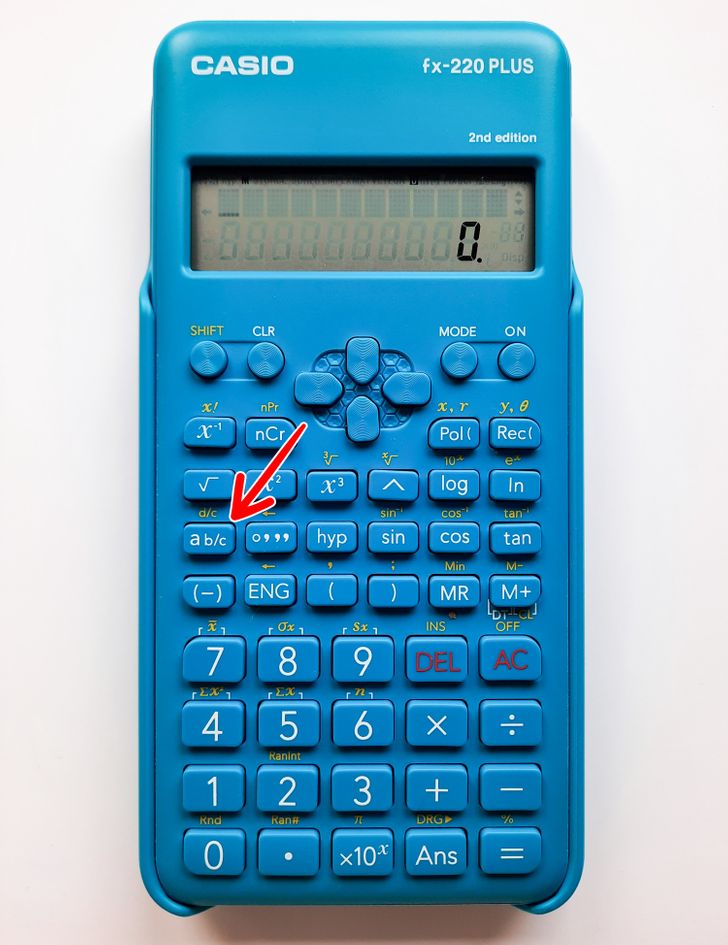
Такой калькулятор предназначен для инженерных и научных расчетов, поэтому его возможности гораздо шире, чем у обычных. У такого калькулятора может быть два поля: в одном отражаются введенные значения, а в другом — результат.
На таком калькуляторе в числе прочего есть кнопка, которая позволяет вводить в него число в виде обыкновенной дроби.
Как это сделать? Допустим, вам нужно записать число 3/4.
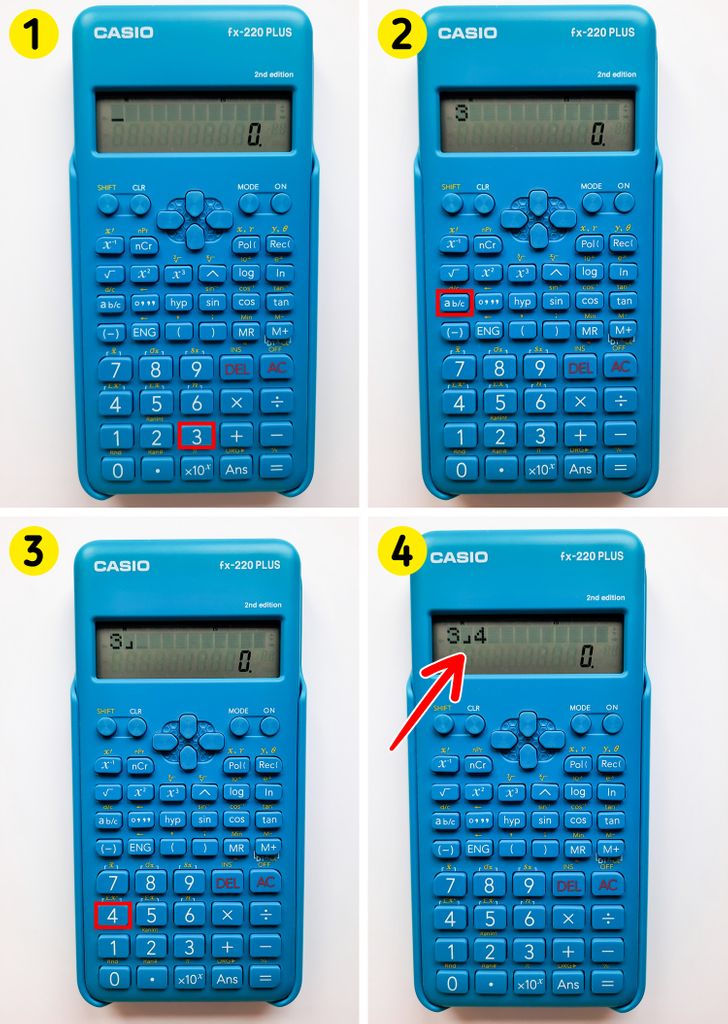
- Включаете калькулятор. Нажимаете на цифру 3, которая должна быть в числителе.
- Нажимаете на кнопку, которая меняет формат записи числа, позволяя записать обыкновенную дробь. Она находится в левом верхнем углу и обозначается символами ab/c или двумя прямоугольниками, один из которых закрашен, а второй нет. В строке записи введенных значений появляется символ, похожий на ˩.
- Нажимаете на цифру 4, которая должна быть в знаменателе.
- Таким образом в калькулятор вводится число 3/4 в виде обыкновенной дроби для дальнейших расчетов.
Допустим, мы хотим узнать результат простого действия и сложить 13/4 и 3/8. Начнем с записи смешанной дроби, а затем перейдем к действию сложения.

Шаг № 1. Нажимаете на калькуляторе цифру 1.
Шаг № 2. Затем нажимаете на кнопку, которая позволяет менять формат записи числа и вводить число в виде обыкновенной дроби. В данном случае это нужно сделать уже на этом этапе, чтобы калькулятор распознал это число как смешанную дробь.

Шаг № 3. Нажимаете на цифру 3.
Шаг № 4. Снова нажимаете на кнопку, которая позволяет вводить число в виде обыкновенной дроби. Затем нажимаете на цифру 4. Смешанная дробь введена!
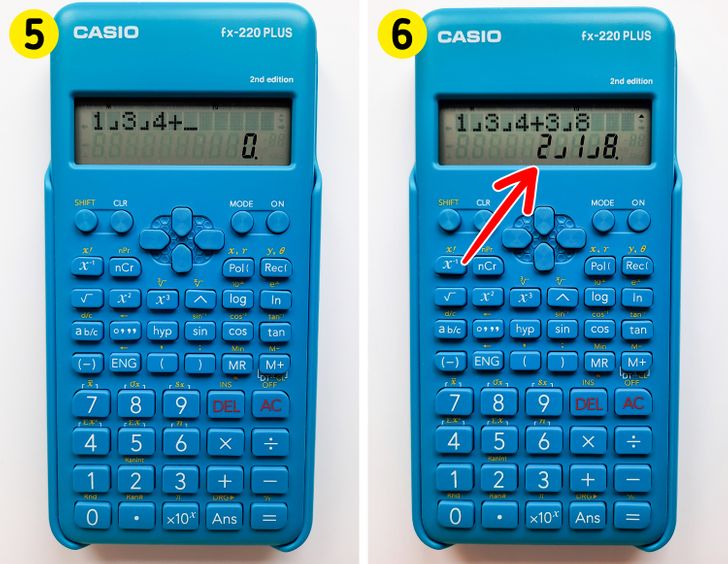
Шаг № 5. Теперь нажимаете на кнопку действия сложения и добавляете вторую дробь, записывая ее аналогичным образом.
Шаг № 6. В конце нажимаете на кнопку равенства, чтобы получить результат. Калькулятор в данном случае отображает результат в виде смешанной дроби. Таким же образом вы можете выполнять другие действия с дробями.
Обратите внимание, что формат записи такого числа в результате аналогичен тому, который был при вводе обыкновенных дробей в калькулятор.

У таких калькуляторов есть свои особенности:
- Если при вычислениях вы смешиваете дробные и десятичные значения, то результат будет отображаться в виде десятичной дроби, что заметно на картинке выше.
- Дроби в результатах вычислений на калькуляторе всегда отображаются после их приведения к несократимым дробям.
Как считать дроби с помощью обычного калькулятора
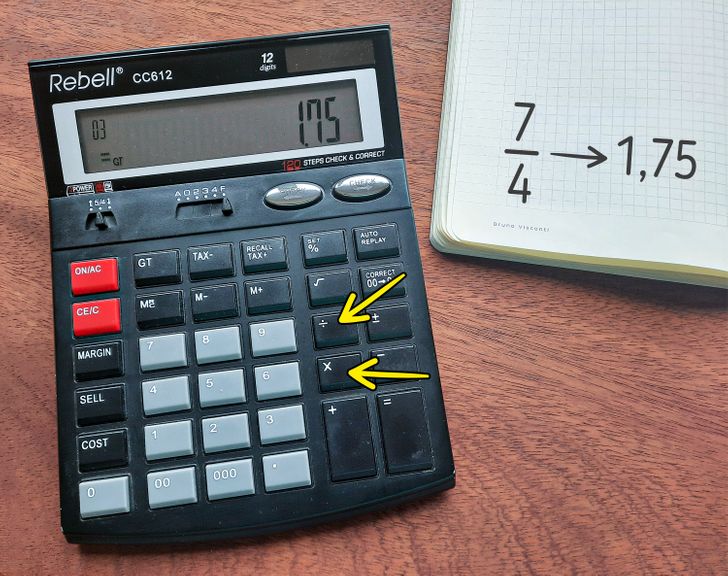
У обычного калькулятора нет кнопки для записи дроби, но есть другие функции, которые облегчают работу.
Допустим, вы получили результат выражения, работая с десятичными дробями, но это число теперь нужно записать в виде обыкновенной дроби. Как перевести десятичную дробь в обыкновенную?
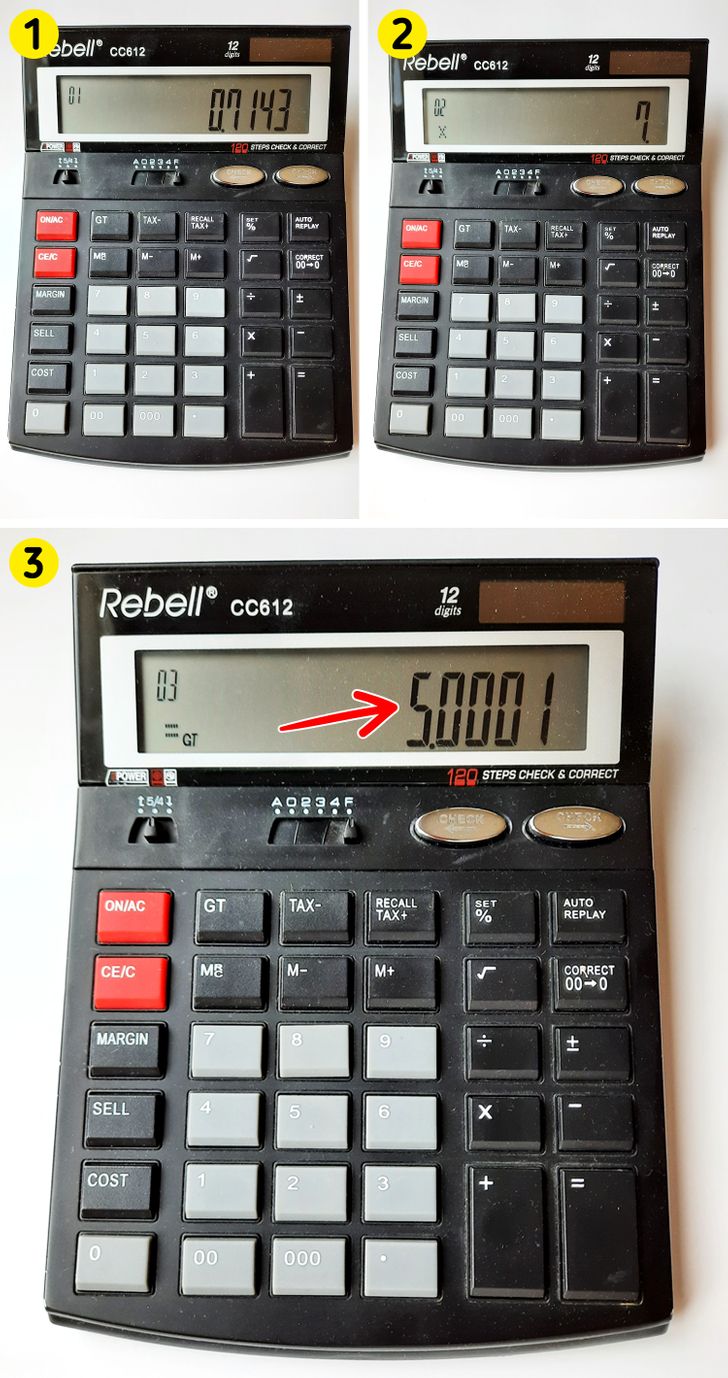
- Введите в калькулятор десятичную дробь. В нашем примере это 0,7143. Нажмите на кнопку действия умножения.
- Чтобы превратить десятичную дробь в обыкновенную, выберите число, которое будет стоять в знаменателе обыкновенной дроби, которая получится в результате. Допустим, это 7. Умножьте на него десятичную дробь.
- Число, полученное в результате этого умножения, округляете до целого и записываете в числитель. В данном случае это 5. А число 7, соответственно, записываете в знаменателе.
Таким образом получается, что число 0,7143 можно представить в виде обыкновенной дроби 5/7:
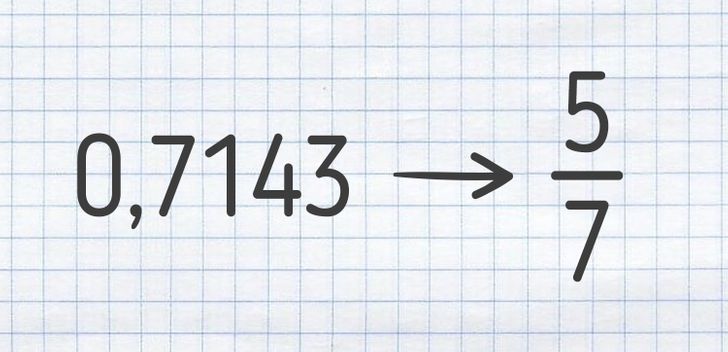
У этого способа есть свой минус: существует риск столкнуться с погрешностью при вычислениях, поэтому конечный результат нужно проверять. Просто разделите числитель на знаменатель: чем ниже погрешность, тем ближе результат будет к первоначальной десятичной дроби, а значит, полученную ранее простую дробь можно использовать для дальнейших расчетов.
Может быть и обратная ситуация: у вас есть обыкновенные дроби, но вы хотите перевести их в десятичные, чтобы затем выполнять действия над ними с помощью обычного калькулятора. Как в таком случае перевести обыкновенную дробь в десятичную? Возьмем дробь 7/4 и превратим ее в десятичную.
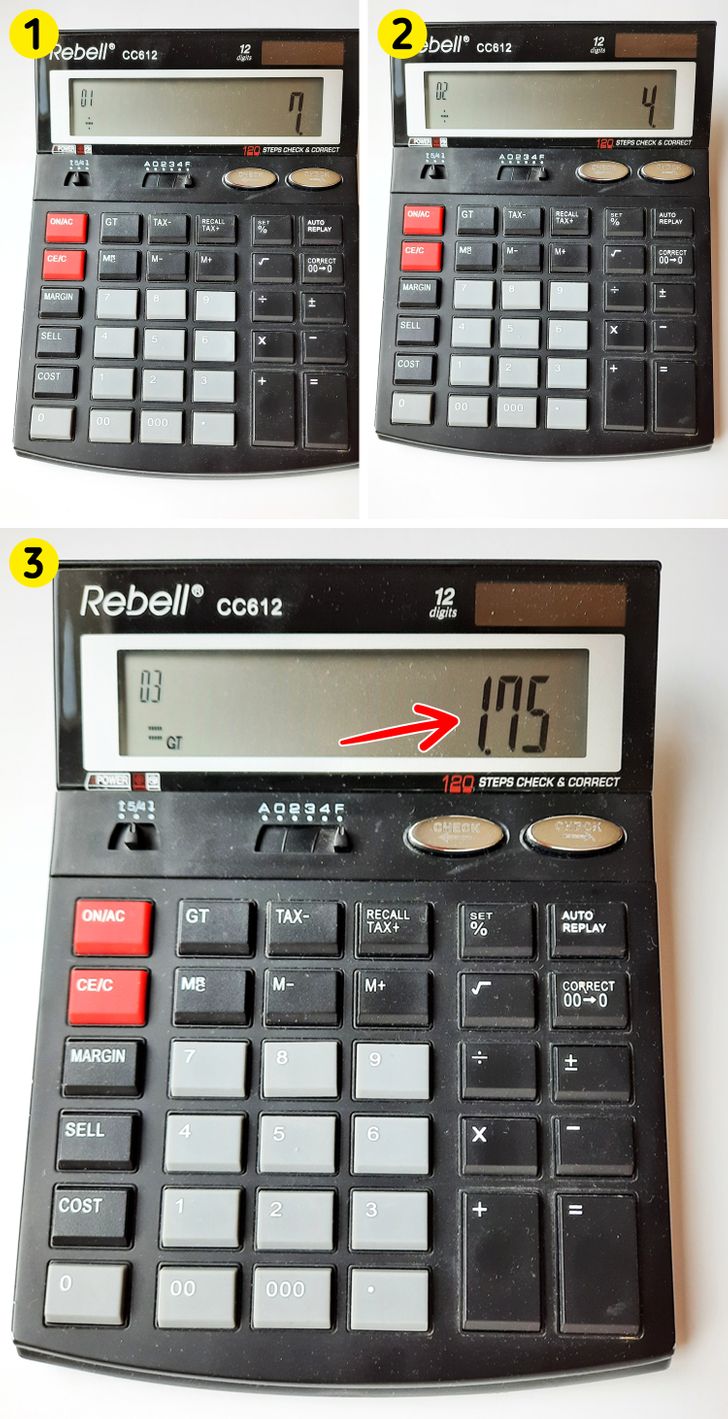
- Вбиваете в калькулятор число 7, стоящее на месте числителя. Выбираете действие деления.
- В качестве делителя вбиваете 4 (знаменатель дроби).
- Нажимаете на знак равенства. В результате получаете десятичную дробь. Таким образом, вы перевели число 7/4 в десятичную дробь 1,75.
Важно: обыкновенная дробь после перевода в десятичную может превратиться в бесконечную периодическую дробь. В таком случае ее можно округлить.
Как выполнять действия с дробями, используя кнопки памяти (MR, M-, M+) на калькуляторе
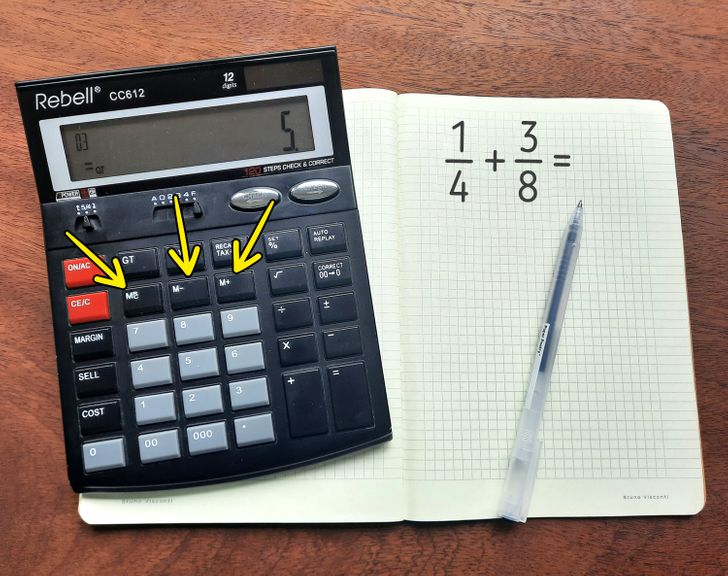
На некоторых моделях калькуляторов есть кнопки памяти, которые позволяют сохранять в памяти устройства определенное число, а также выполнять с ним действия сложения или вычитания. Эти функции можно использовать при работе с дробями. Например, посмотрим, как с их помощью можно сложить числа 1/4 и 3/8.
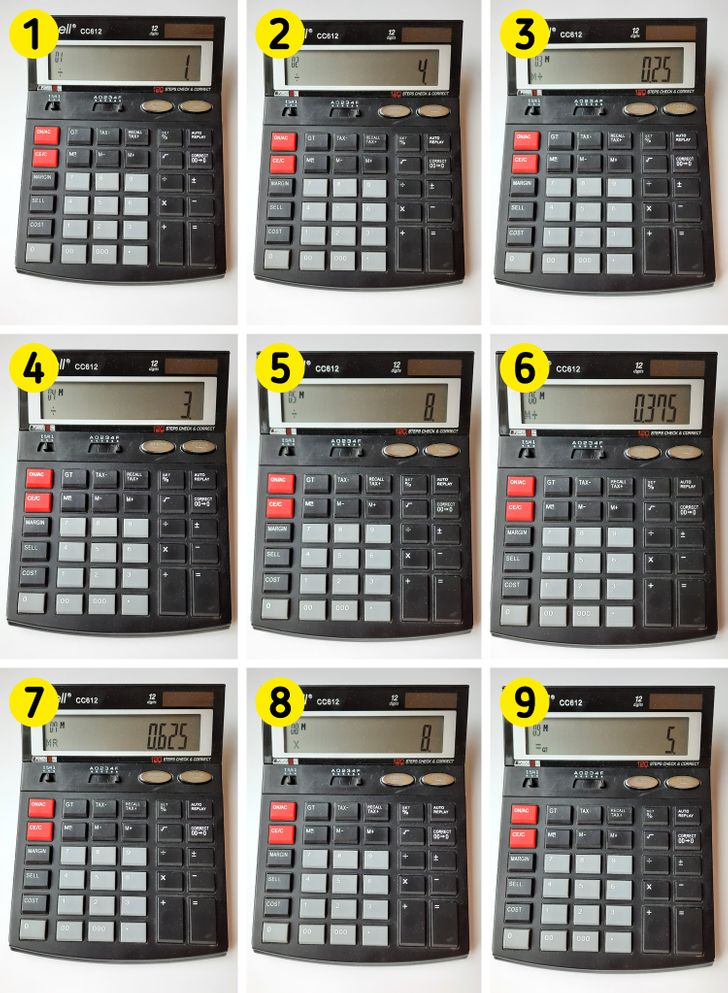
Шаг № 1. Сначала введите дробь 1/4. Нажмите на калькуляторе цифру 1, затем на кнопку действия деления.
Шаг № 2. Введите цифру 4 и нажмите на кнопку M+. Если при нажатии кнопки М+ результат деления не отобразился на дисплее, начните с начала и перед нажатием кнопки M+ здесь и далее, в шаге № 5, нажмите на кнопку «=».
Шаг № 3. На экране калькулятора отражается результат действия деления этих чисел, и он же записывается в память калькулятора.
Шаг № 4. Теперь введите вторую дробь аналогичным образом. Сначала нажимаете на калькуляторе цифру 3, затем на кнопку действия деления.
Шаг № 5. Далее введите цифру 8 и нажмите на кнопку M+.
Шаг № 6. На экране калькулятора отражается результат действия деления этих чисел, который тоже сохраняется в памяти калькулятора.
Шаг № 7. Теперь нажмите на кнопку MR: калькулятор отобразит сумму чисел, которые вы сохранили в его памяти. Так вы получите результат сложения дробей. При желании эту десятичную дробь можно записать в виде обыкновенной, как это делалось выше. Для этого выполните действие умножения.
Шаг № 8. В качестве множителя можно выбрать любое число. В ряде случаев удобнее, если оно совпадает с числом, которое находилось в знаменателе одной из дробей. В нашем примере это 8.
Шаг № 9. В результате умножения получаете число 5, которое записываете на место числителя. Получается, 1/4 + 3/8 =5/8.
Так, используя кнопки памяти, мы сложили две обыкновенные дроби, а затем перевели результат из десятичной дроби в обыкновенную. Аналогичным образом можно использовать кнопку M-, позволяющую вычитать из одной дроби другую.